电脑护眼模式在哪关闭 电脑的护眼模式怎么关闭
更新时间:2023-01-04 15:31:35作者:runxin
当用户在长时间使用电脑的过程中,屏幕的亮度难免会对用户的眼睛视力造成损伤,因此在系统中我们可以开启护眼模式来运行,然而大多用户对于系统开启的护眼模式还不是很习惯,对此电脑护眼模式在哪关闭呢?今天小编就来告诉大家电脑的护眼模式关闭设置方法。
具体方法:
1、桌面上右击,点击显示设置。
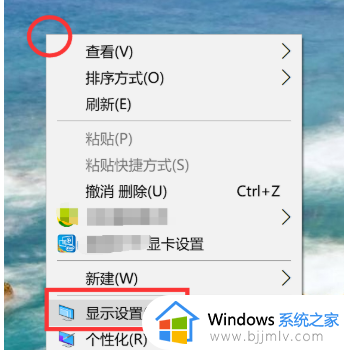
2、进入显示设置页,右侧可看到夜间模式开关,通过切换即可按照设置的规则,启动此模式,这里点击开关按钮下方此模式设置按钮。
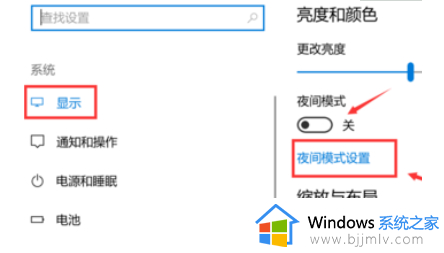
3、模式详细配置界面,有立即启动按钮,点击打开后,会24小时开启此模式。
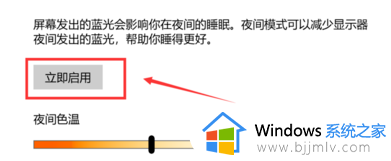
4、而此时开启按钮,变为禁用,点击即可关闭此模式也就是关闭护眼模式。
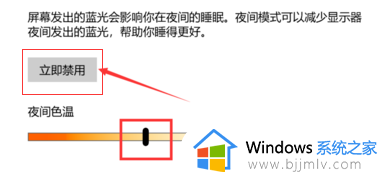
以上就是小编教大家的电脑的护眼模式关闭设置方法了,有需要的用户就可以根据小编的步骤进行操作了,希望能够对大家有所帮助。
电脑护眼模式在哪关闭 电脑的护眼模式怎么关闭相关教程
- 电脑显示屏护眼模式怎么关闭 如何取消电脑屏幕的护眼模式
- 电脑咋设置护眼模式 电脑桌面怎么设置护眼模式
- 电脑如何打开护眼模式 电脑怎样调成护眼模式
- 电脑护眼模式怎么调整 电脑怎么设置绿色护眼模式
- 电脑屏幕护眼模式怎么设置 电脑如何设置护眼模式
- win护眼模式如何设置 电脑桌面护眼模式怎么设置
- 笔记本有护眼模式吗 笔记本电脑怎么开护眼模式
- windows设置护眼模式的教程 电脑怎么设置成护眼模式
- 华硕电脑关闭电池保护模式在哪 华硕笔记本关闭电池保护模式的步骤
- word护眼模式怎么打开 word护眼模式如何开启
- 惠普新电脑只有c盘没有d盘怎么办 惠普电脑只有一个C盘,如何分D盘
- 惠普电脑无法启动windows怎么办?惠普电脑无法启动系统如何 处理
- host在哪个文件夹里面 电脑hosts文件夹位置介绍
- word目录怎么生成 word目录自动生成步骤
- 惠普键盘win键怎么解锁 惠普键盘win键锁了按什么解锁
- 火绒驱动版本不匹配重启没用怎么办 火绒驱动版本不匹配重启依旧不匹配如何处理
热门推荐
电脑教程推荐
win10系统推荐